沉浸式翻譯是什麼?
沉浸式翻譯是一款 AI 翻譯的瀏覽器插件,當你在閱讀文章、查看外語影片時,可以即時翻譯成雙語字幕,除了透過 AI 翻譯資訊外,也能比對原文來學習英文使用。
而且還支援多款 AI 模型,像是文學上的翻譯與學術文件的翻譯,其實都有各自適合的模型,所以你可以根據自己的需求選擇對應的模型。
沉浸式翻譯 基礎功能介紹
我最常用的是翻譯網頁的雙語對照,透過快捷鍵 ⌥ + A 來直接翻譯網頁,但如果你是習慣自動翻譯,也可以在瀏覽器插件中打開設置,讓他自動偵測英文並翻譯!
此外,其實還有很多實用的功能像是:
- PDF、ePub、SRT 與多種文件翻譯
- 影片字幕翻譯,像是 YouTube、Netflix 還有常見的串流影音平台都有支援
- 會議字幕翻譯:常見的有 ZOOM、Google Meet、Teams 也都有支援
沉浸式翻譯 PDF 翻譯
接下來要介紹幾個我很常使用的場景,第一個是 PDF 的文件翻譯,雖然沉浸式翻譯免費版有支援文件的文字翻譯,但有一些實用功能還是需要升級才有的。
舉例來說,像是免費版,當我要翻譯一份文件時,如果是經由掃描的書本文件,無法翻譯,因為需要 OCR 技術來偵測文字,這是進階功能。
免費版
- 將文件中的文字,自動翻譯成目標文字
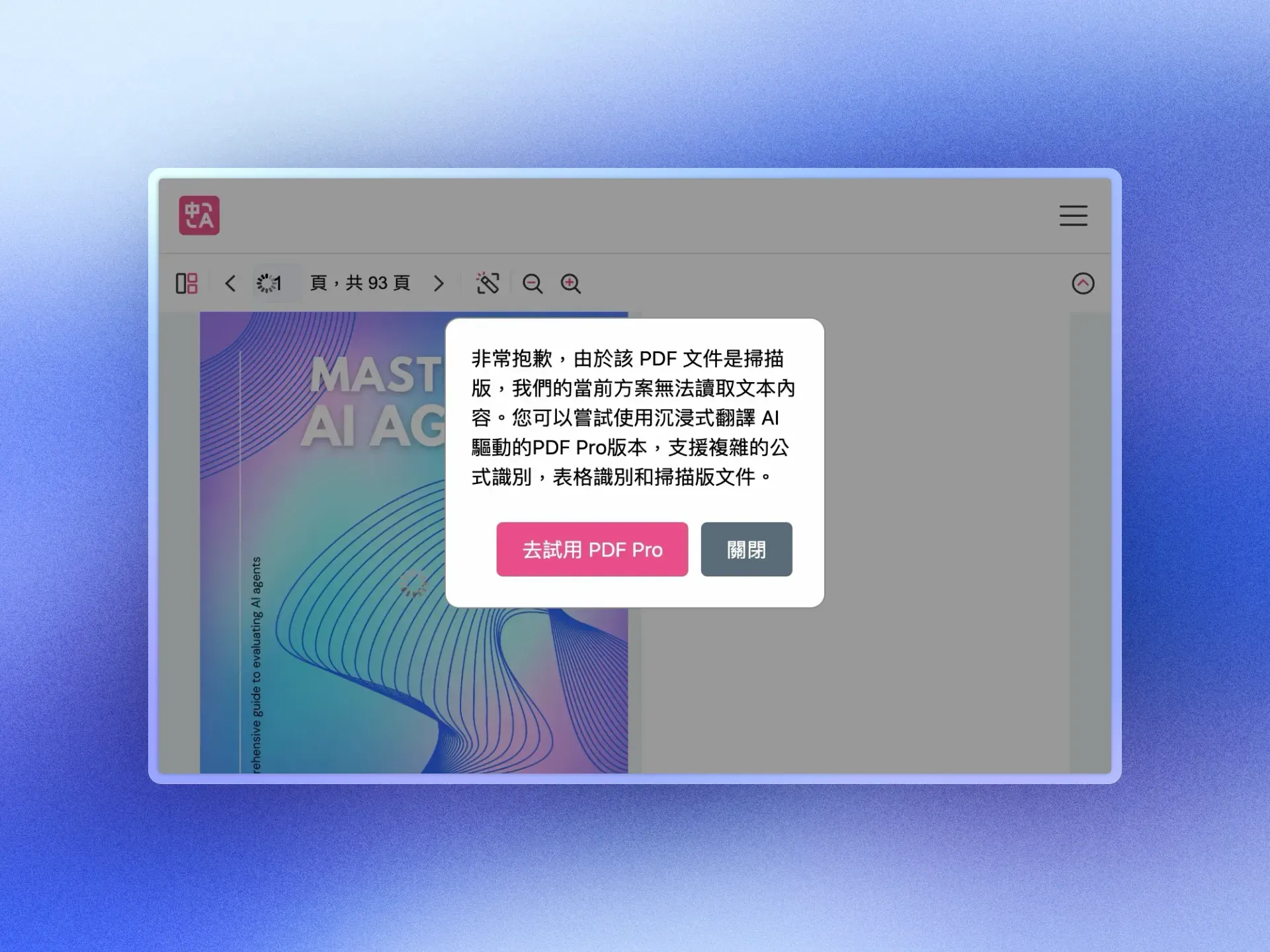
付費版
- 支援識別偵測掃描檔,如果文件是透過書本掃描而成的同樣能翻譯
在上傳 PDF 後,可以直接雙語比對,在右側查看翻譯的文件,當有哪部分翻譯你覺得 AI 翻譯的不太透徹,就可以直接參考左邊原文。
- 實測翻譯一份共有 93 頁,滿滿內容的文件,大概三分鐘就完成翻譯
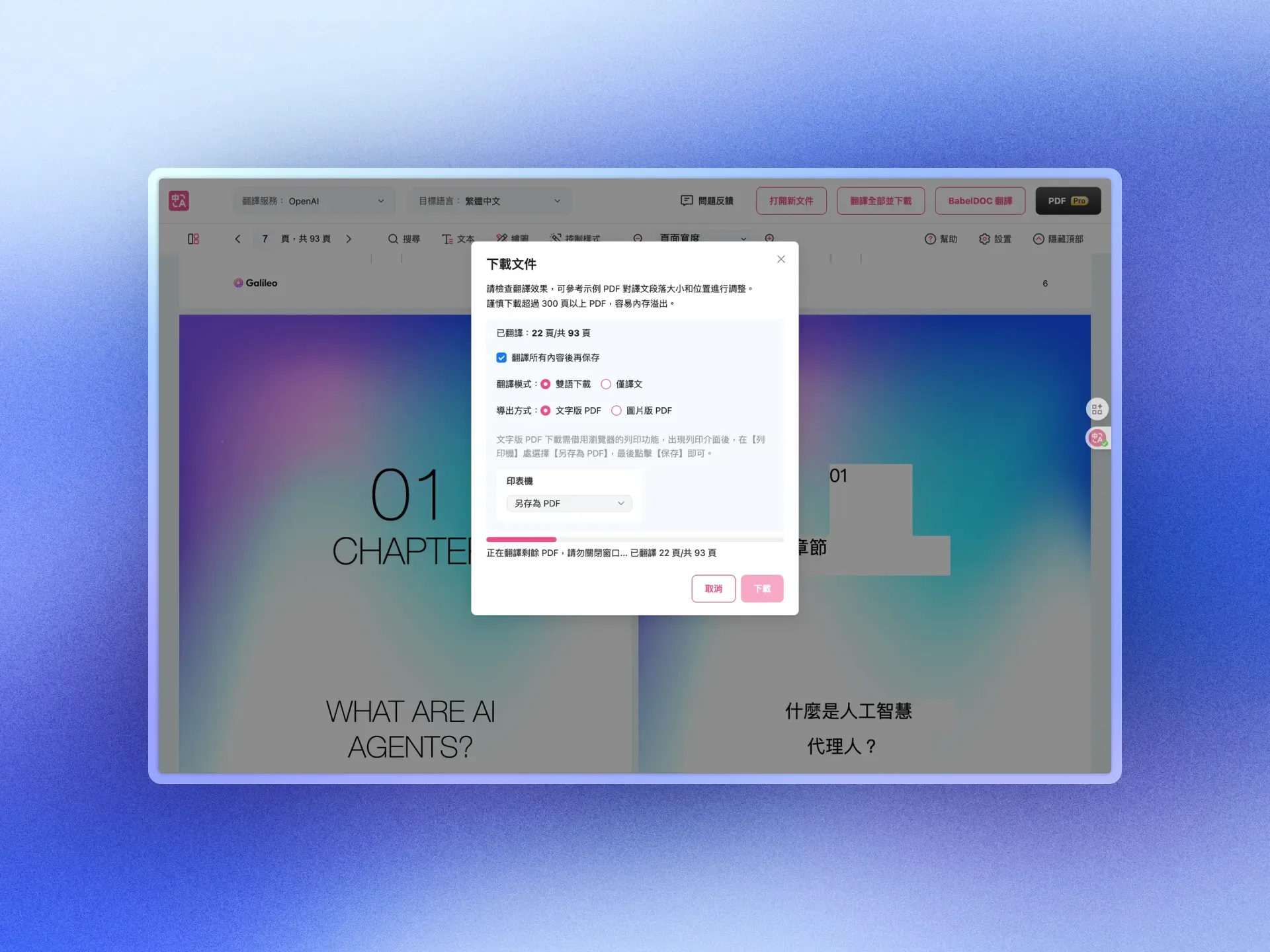
BabelDOC
此外還有一個新功能叫做 BabelDOC,以往我們透過 AI 翻譯的文件,很常在翻譯過後就會跑版,有用過 Google 翻譯來翻譯 PDF 的應該都懂我在說什麼。
但沉浸式翻譯的這個新功能,可以保留 PDF 原始排版進行翻譯。
此外有特殊的學術術語,也可以選擇術語庫或是自動提取術語,讓翻譯後的文件都能保留專業術語。
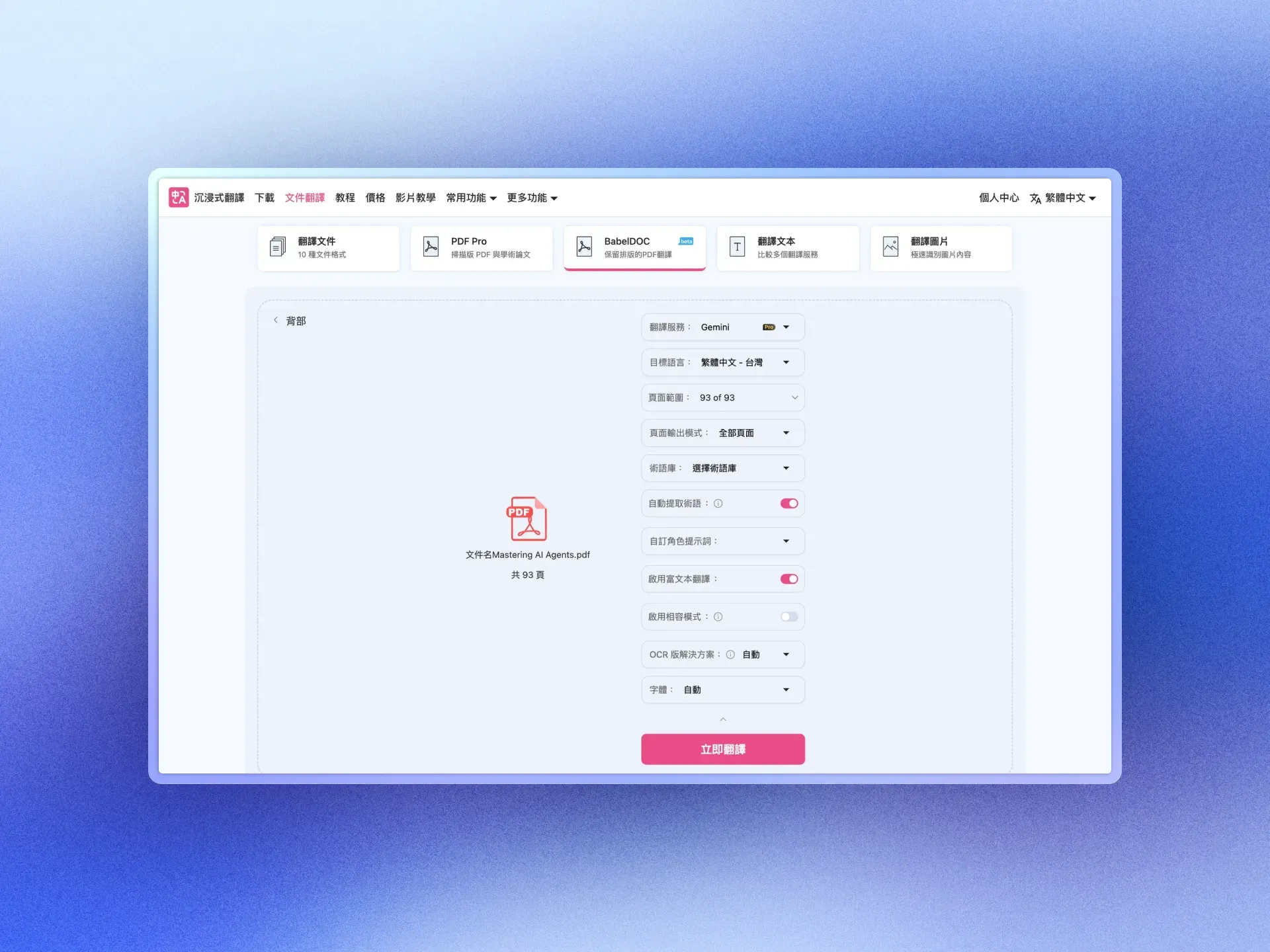
以下我們實測比較原本的 PDF 翻譯與 BabelDOC 功能的差異,從圖中可以明顯看出 BabelDOC 能保留原稿格式與翻譯品質,除了目前是測試功能,可能有一些小地方會偵測錯誤外,幾乎完美。
而他將翻譯的文字處理好之外,翻譯過後的文字與背景,與原版的只能說是一模一樣,除了能維持原有的閱讀性,在翻譯一些工作上所需的文件,更能保持專業性。
不過唯一的缺點就只有,他會消耗比較多的 Token 來翻譯,所以就根據你的需求來選擇工具,但現在你就知道他能做到哪些事了!
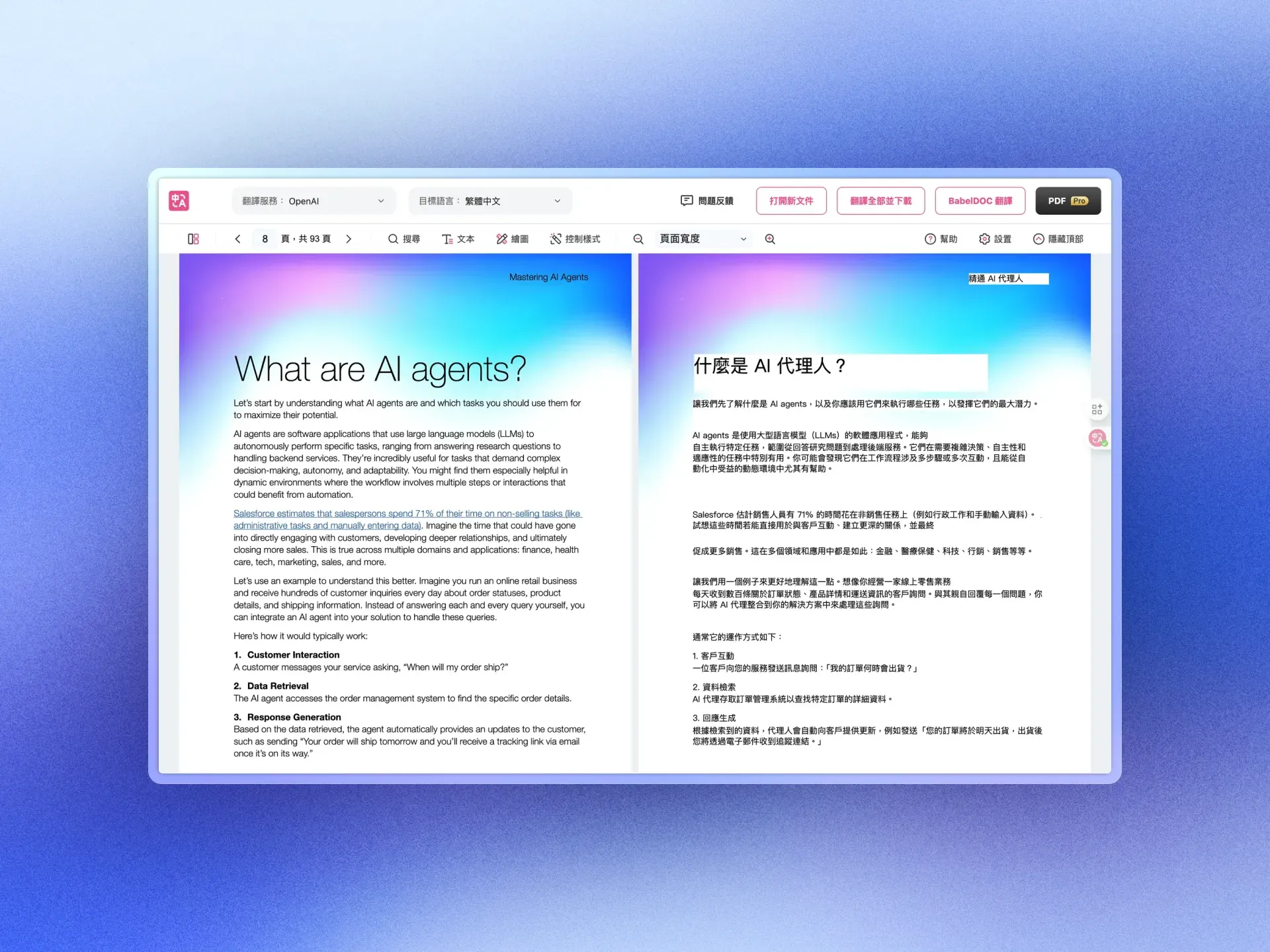
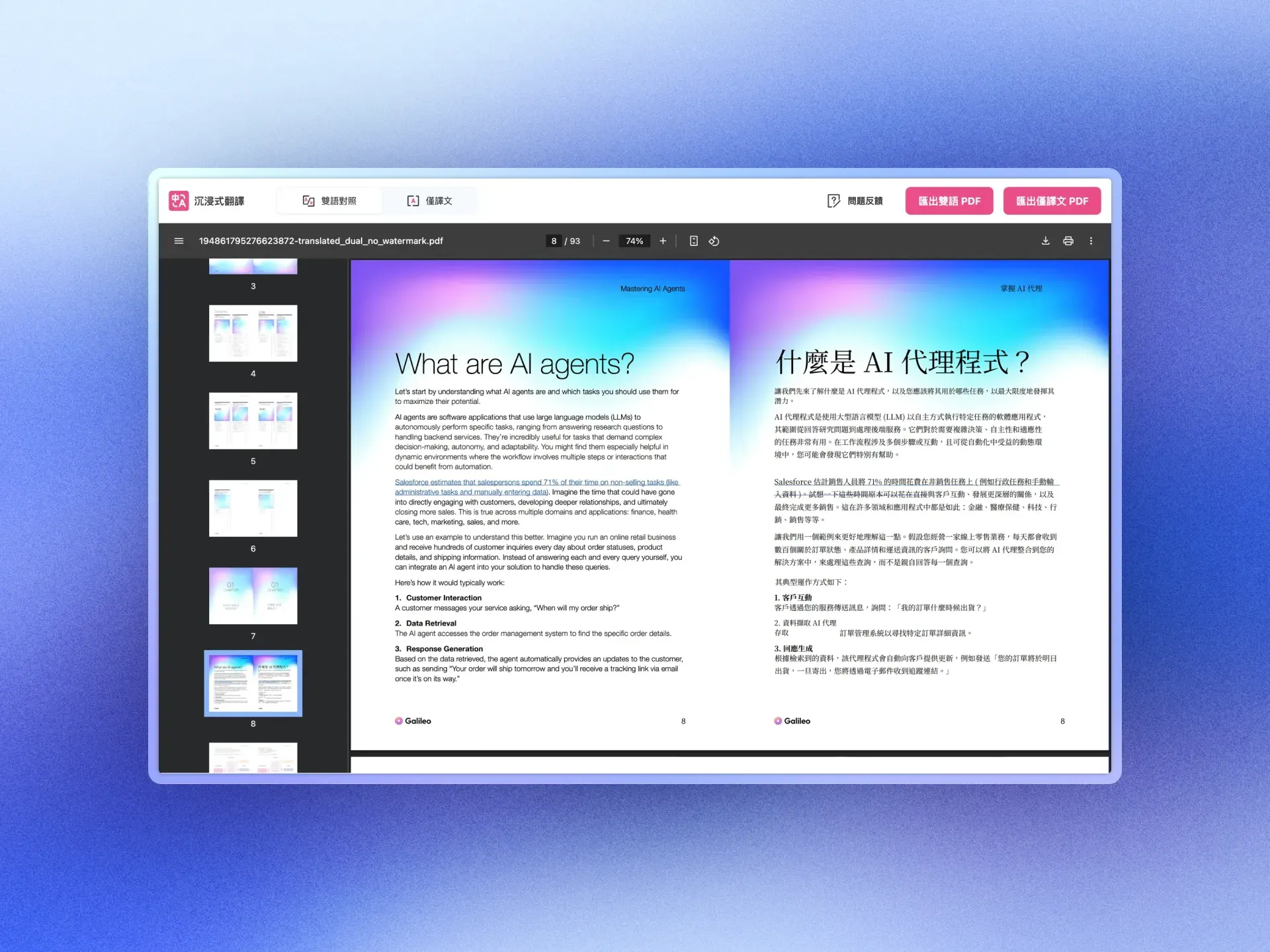
左為一般的 PDF 翻譯、右為 BabelDOC 翻譯
沉浸式翻譯 網頁即時翻譯
接下來介紹的網頁即時翻譯,我會以平時我在閱讀特定領域時的情境來示範,像是我平時在看 Web3 項目時,如果直接透過 AI 翻譯,其實有很多用語會不夠準確。
這時點擊沉浸式翻譯,選擇對應的專家(這裡選 Web3 翻譯大師),就會看到翻譯出來的用詞是完全不一樣的。
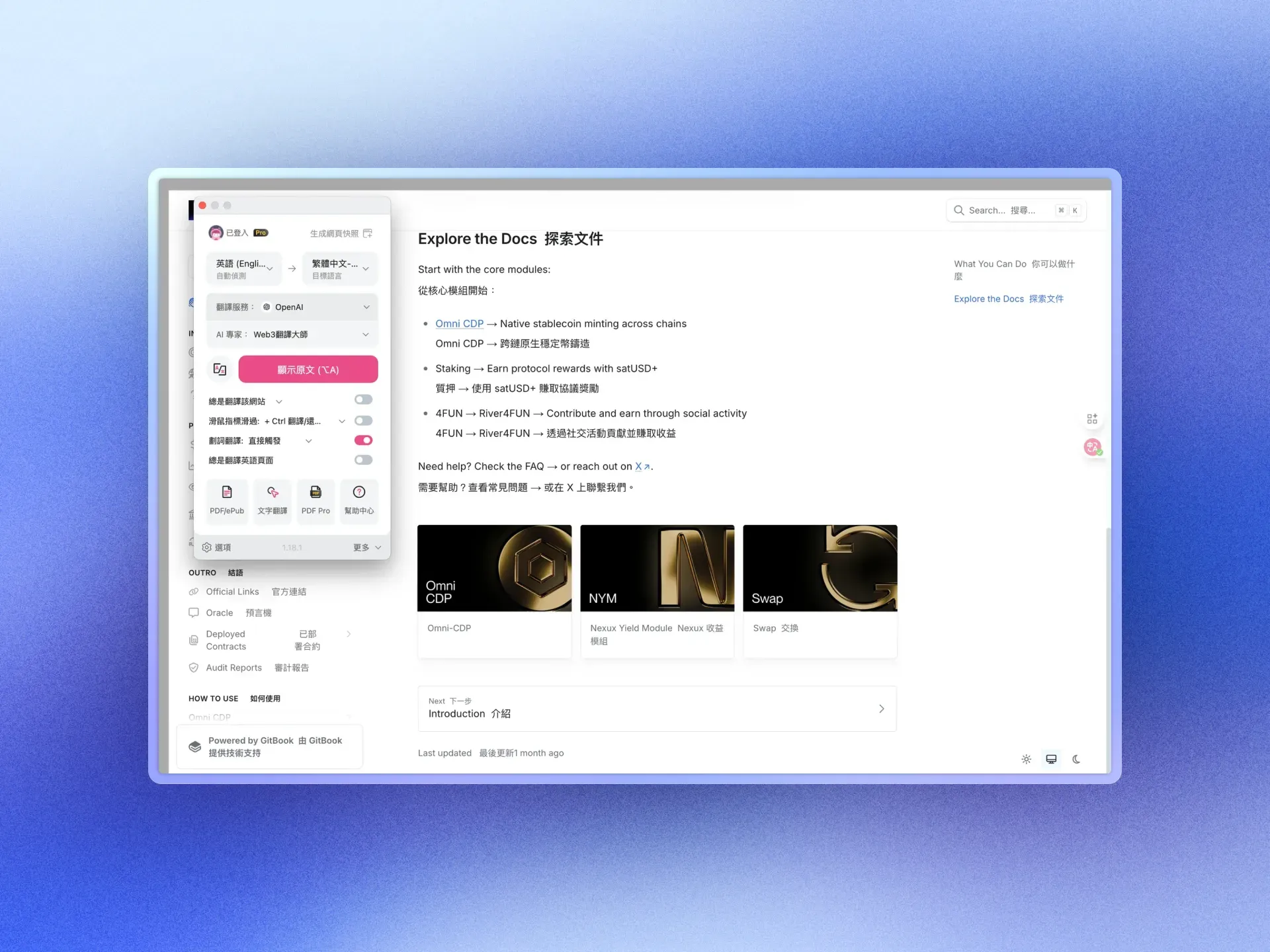
比對如下:
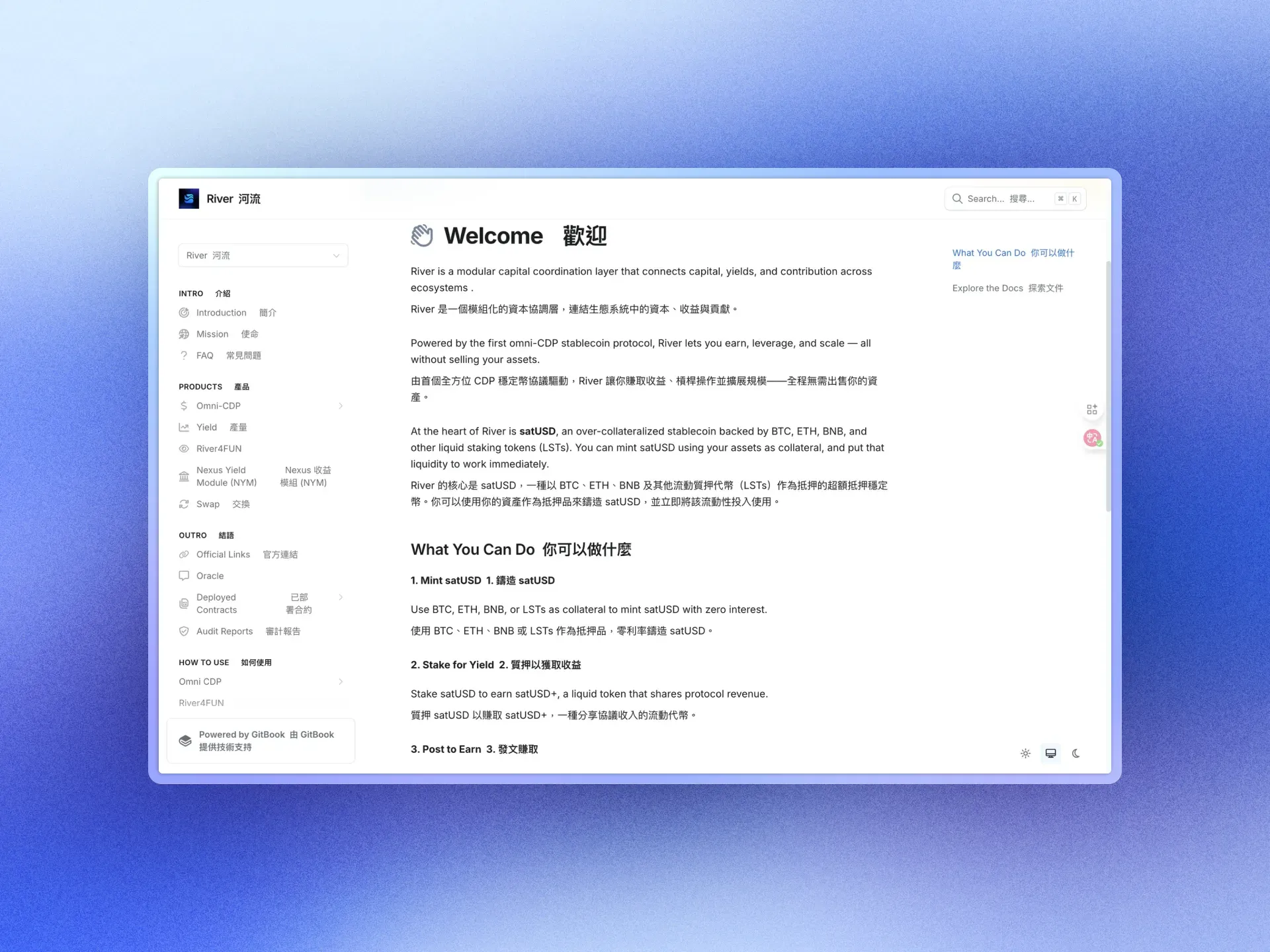
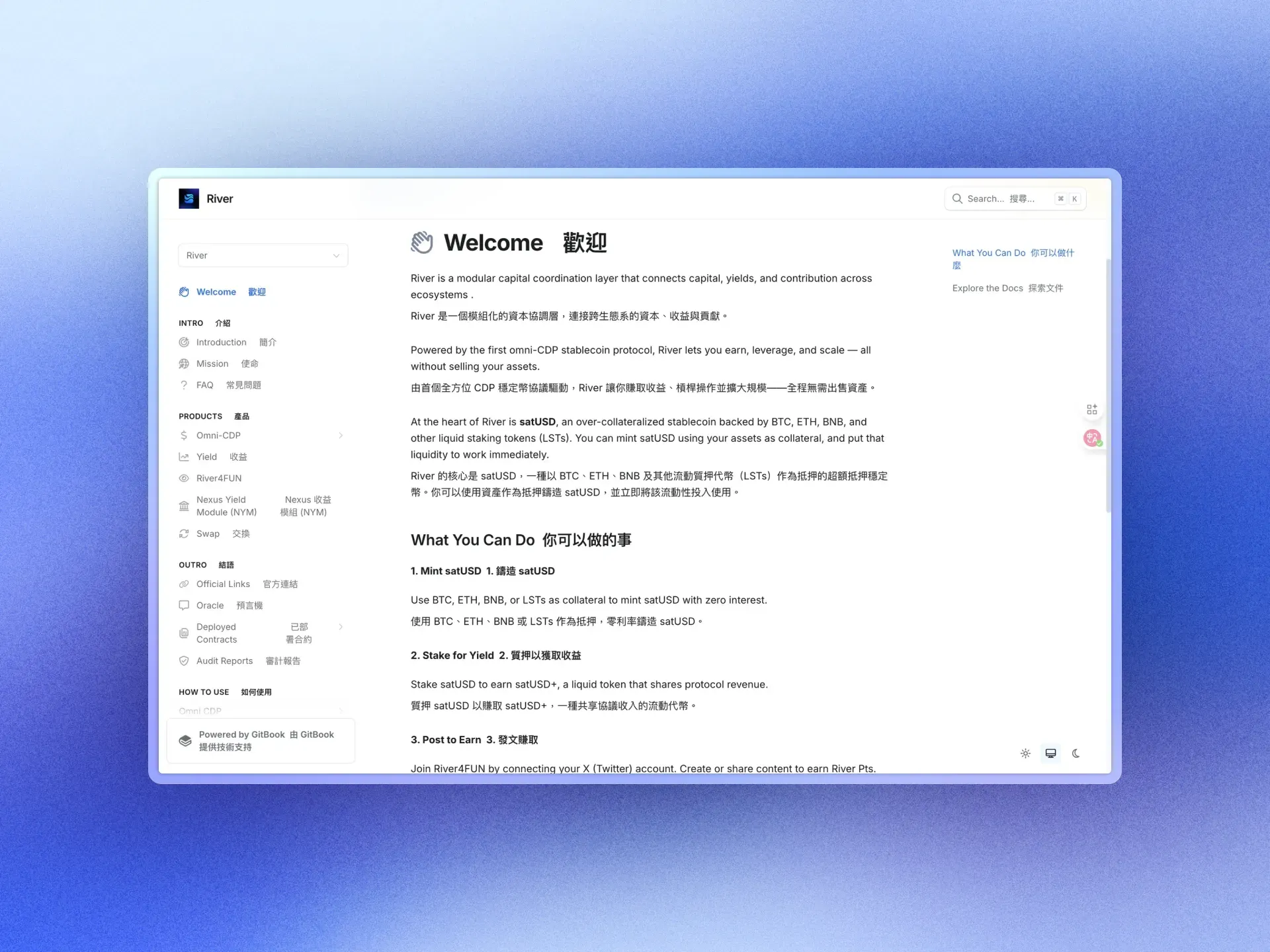
幫大家抓出重點:
- Yield 從 產量 變成 收益
- Chain → 鏈
- Oracle → 預言機
將原本部分可能無法翻譯正確、或是無法翻譯到的專有名詞,在選擇對應的專家後,就能正確翻譯,同樣支援製作自己的 AI 專家。
沉浸式翻譯 價格
沉浸式翻譯是可直接免費使用的,但如果想要更好的翻譯效果,像是使用 AI 模型直接翻譯,推薦直接訂閱 Pro,一年只要 2,000 元以內。
此外也可以先免費試用 3 天的 Pro,再根據自己的使用需求與體驗來判斷是否要升級,如果你也跟我一樣很常看國外的 AI 新聞、影片或文件,我是覺得這價格蠻划算的!
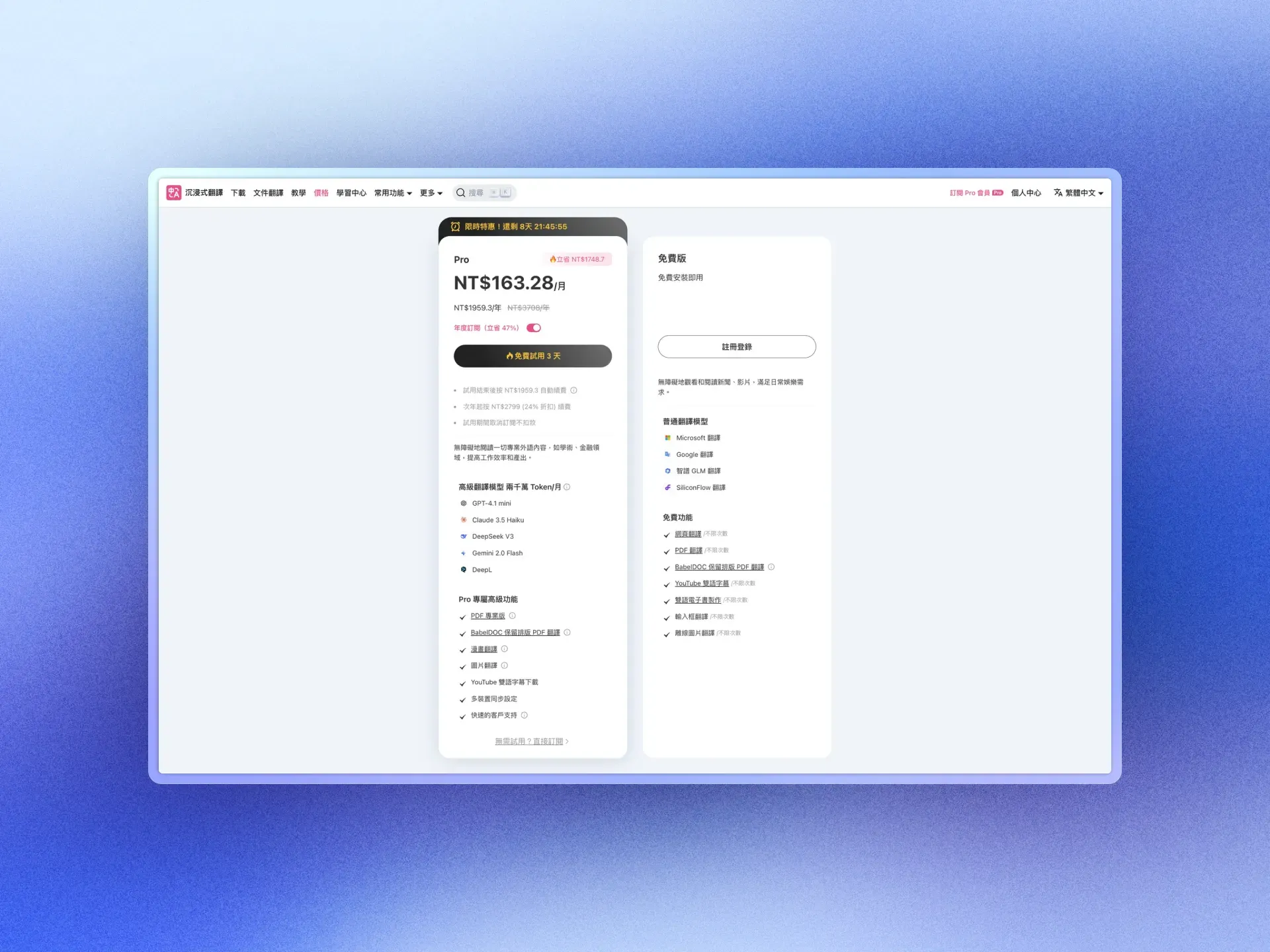
另外比較多人可能會選擇串自己的 API Key,但如果用量真的很大,我也會建議直接上 Pro 更好,因為 2 千萬 Token,如果以 GPT-4.1 mini 來計算, input、output 各一半,大概要 20 美元。
所以在用量大的前提下,升級是更划算的
分享兩個我常用的功能
1. 開啟劃詞翻譯,選擇直接觸發
有時候其實不需要翻譯到整篇文章,可能只需要翻譯一個段落或單字,這時我只要直接反白就會自動翻譯。
作為訓練英文讀寫的方法,不希望每篇文章都完全翻譯,那這個功能就非常實用。
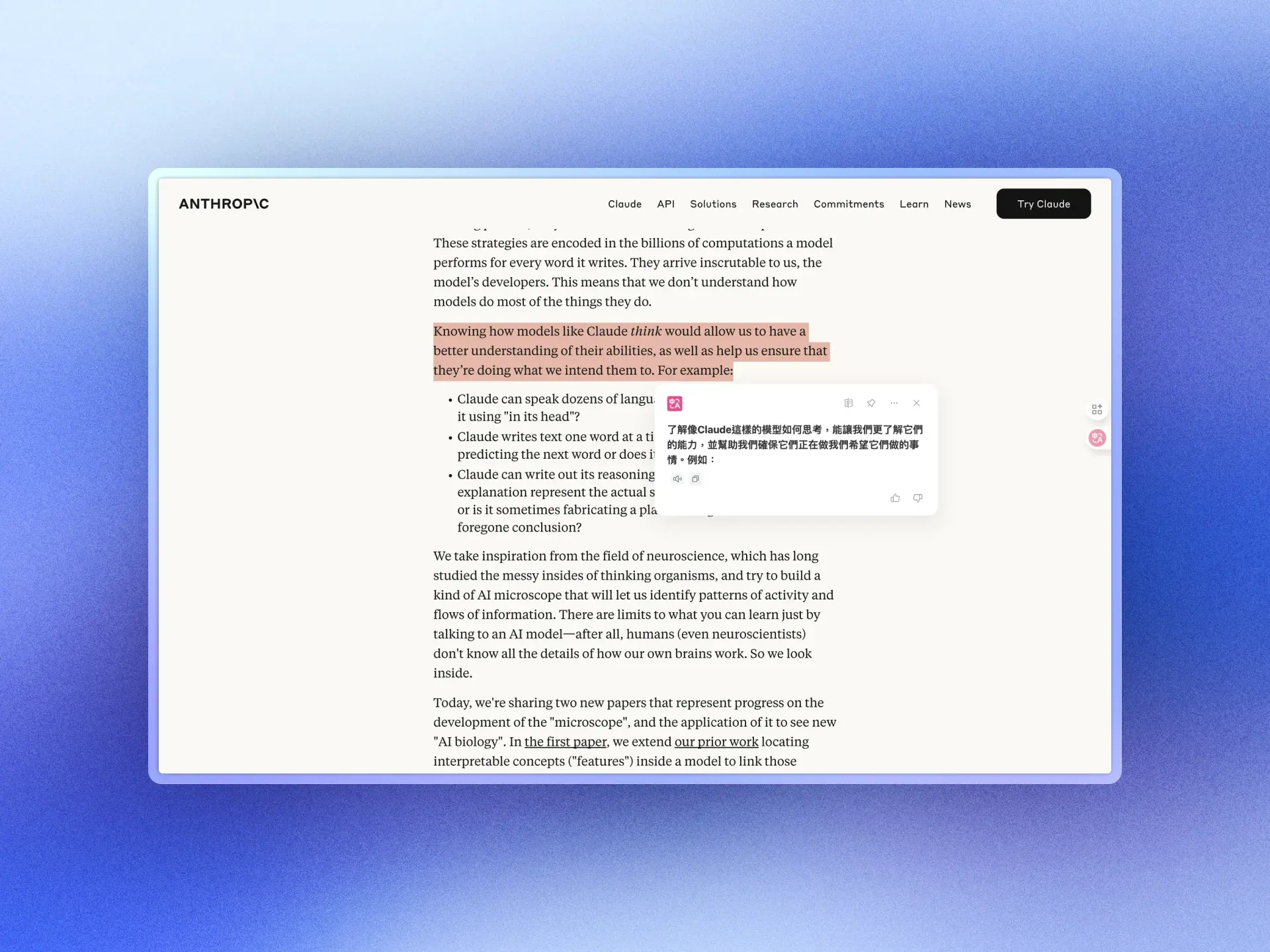
2. ⌥ + S 、空白鍵三下快速翻譯
如果是想要回覆英文信件,或是想要在國外的論壇上回覆訊息,可以透過 ⌥ + S 快捷鍵直接在側邊欄打開視窗,然後將你的回覆輸入後直接翻譯,就不需要再開啟 ChatGPT 幫你將文字翻譯成英文了。
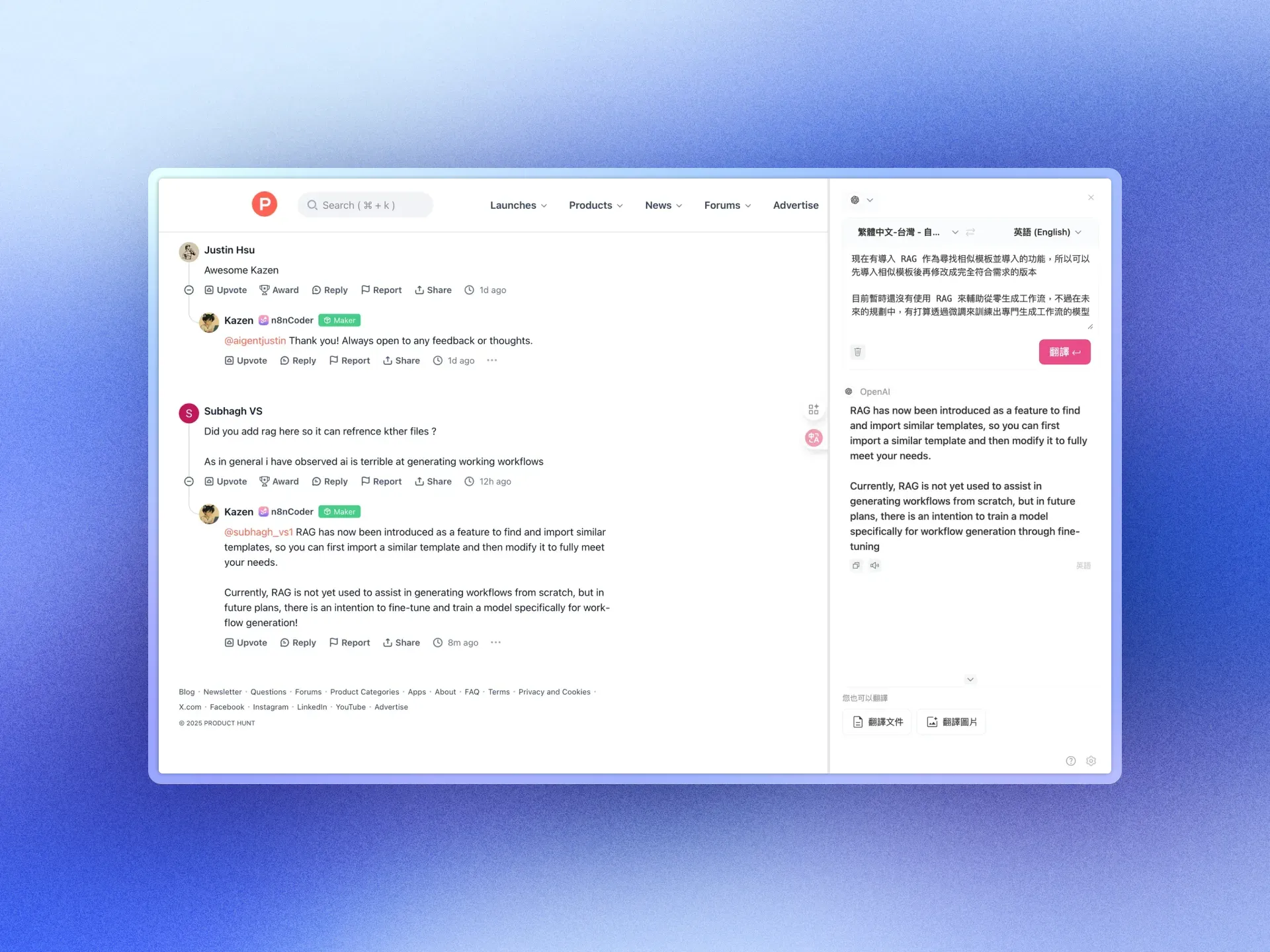
此外也可以在設定中啟用輸入框翻譯,在輸入回覆時,快速連擊三次空白鍵,就會直接將內容翻譯為英文,如果想要最快速的翻譯回覆,那就可以試試這個功能!
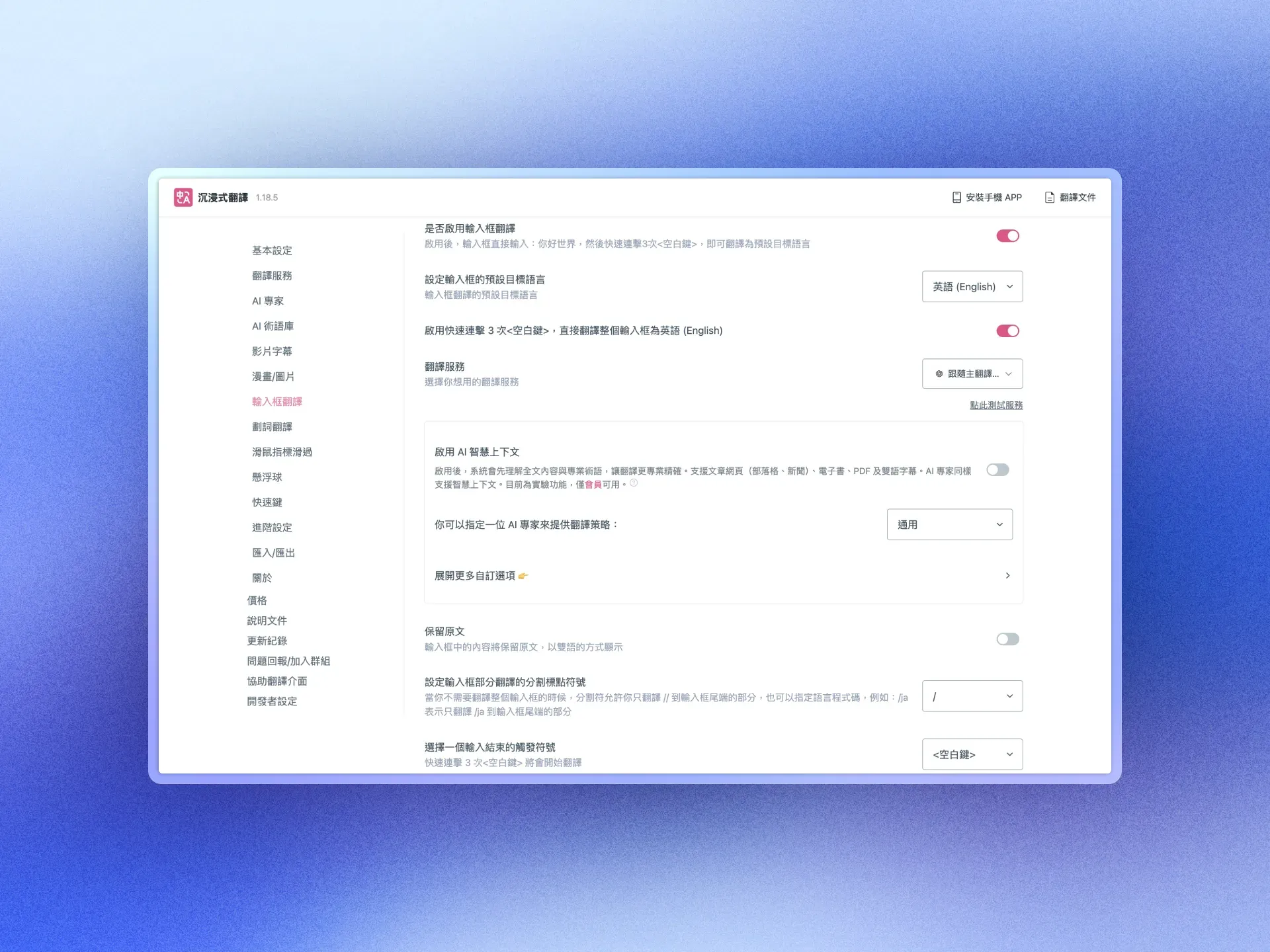
總結
如果想要更有效率的閲讀外語文件,或是在與他人交流時,時常需要撰寫外文文稿,那還蠻推薦試試沉浸式翻譯,除了省下打開 ChatGPT 一來一回的時間外,也能讓學習與吸收的效率大幅提高!
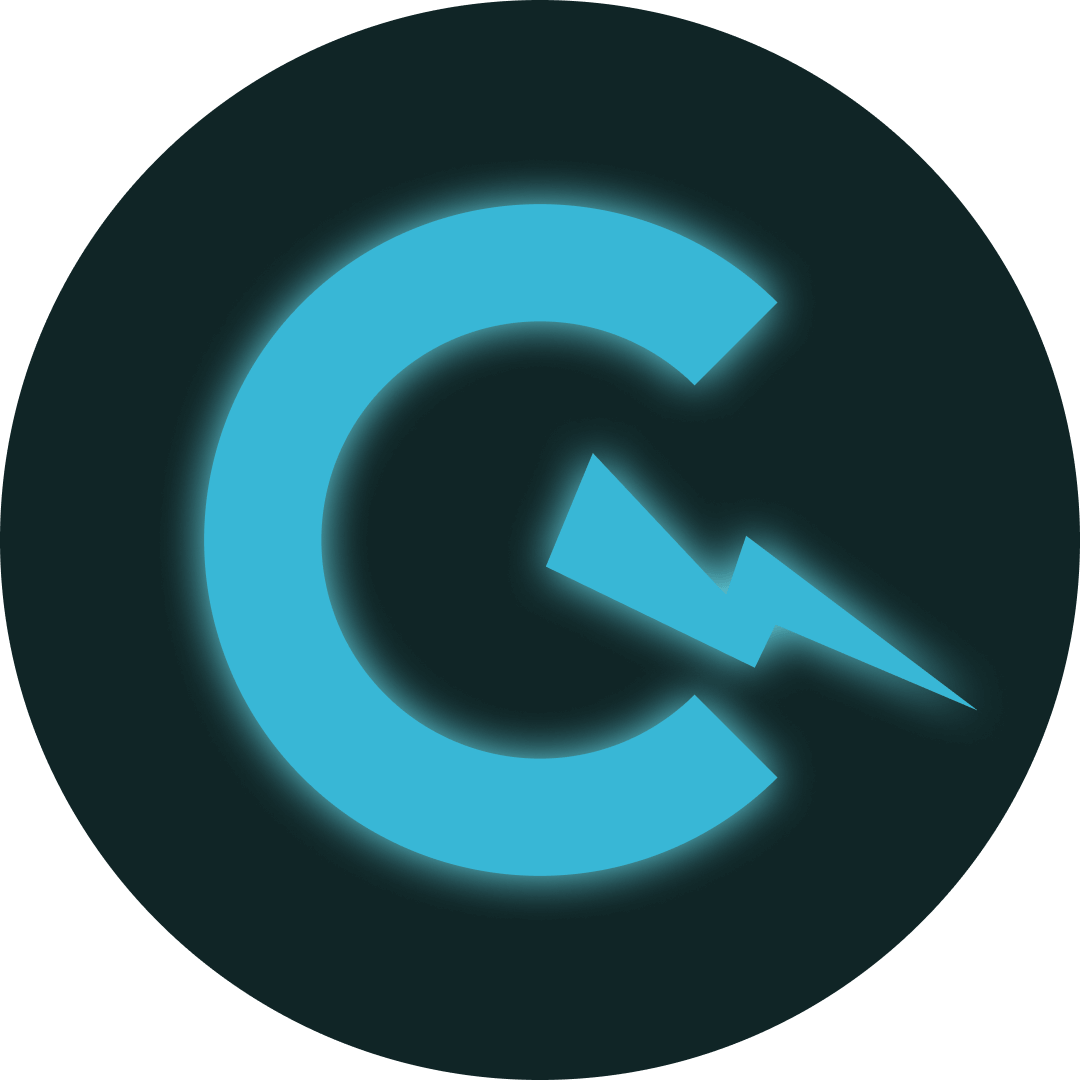
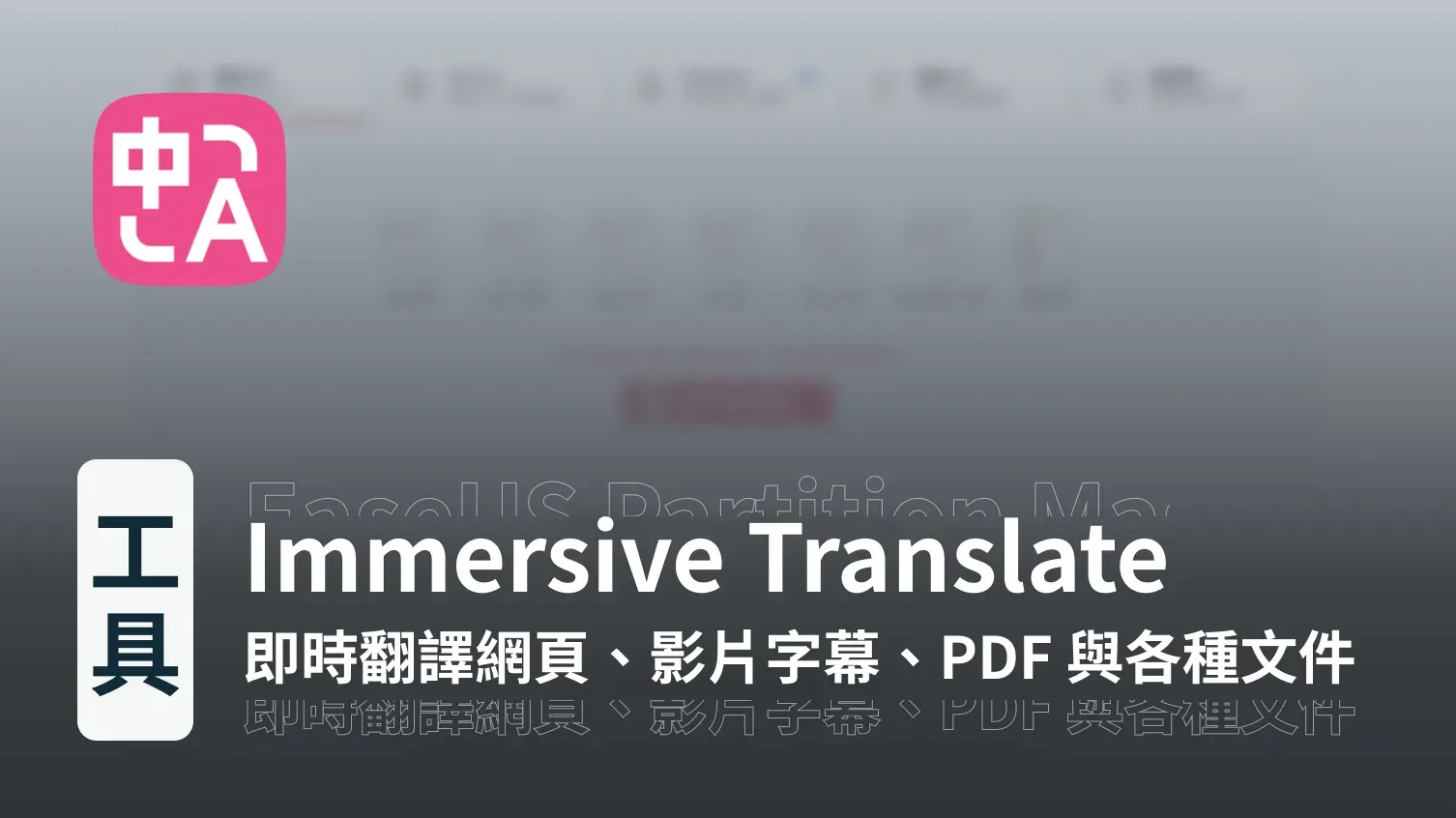

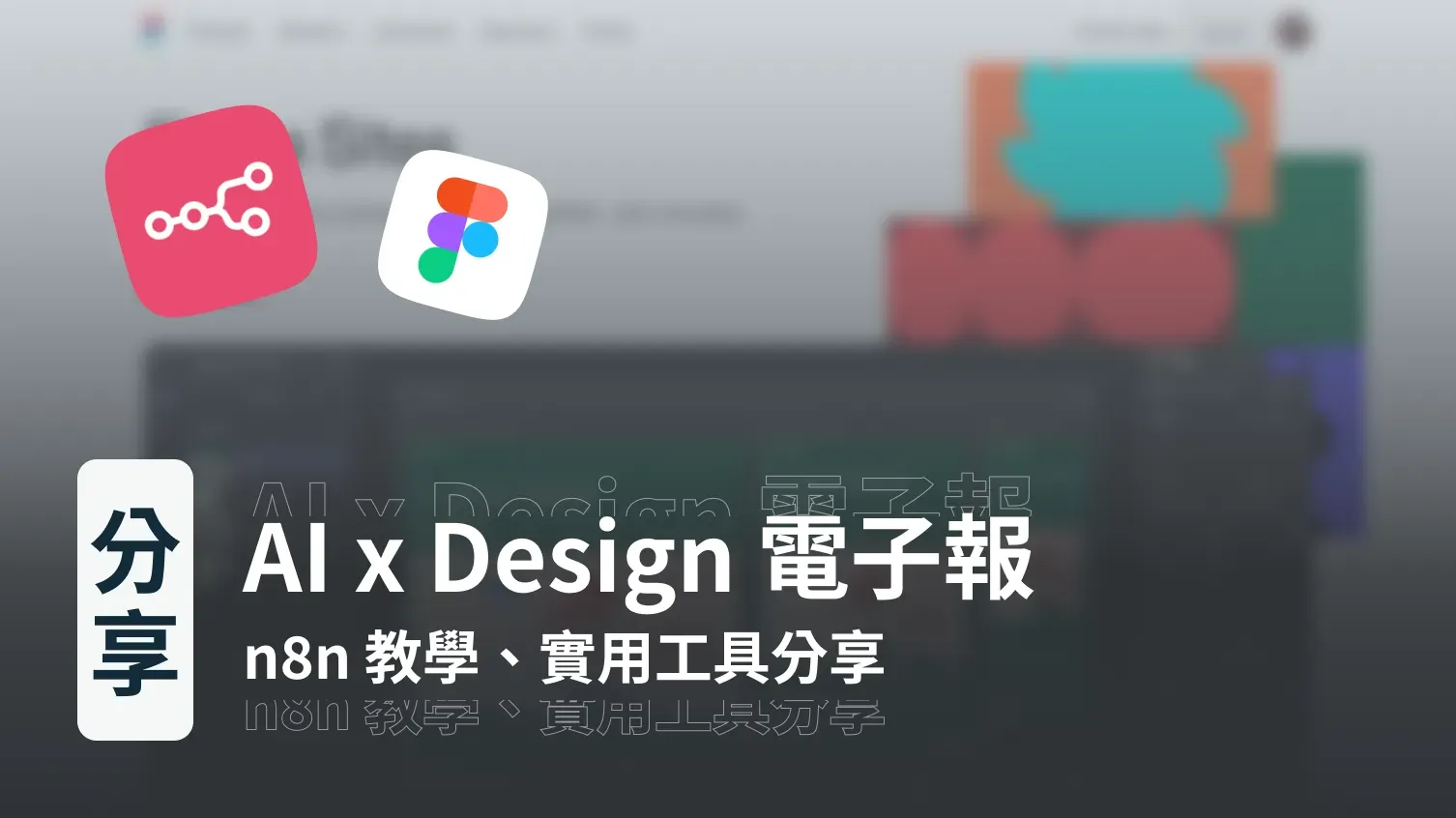
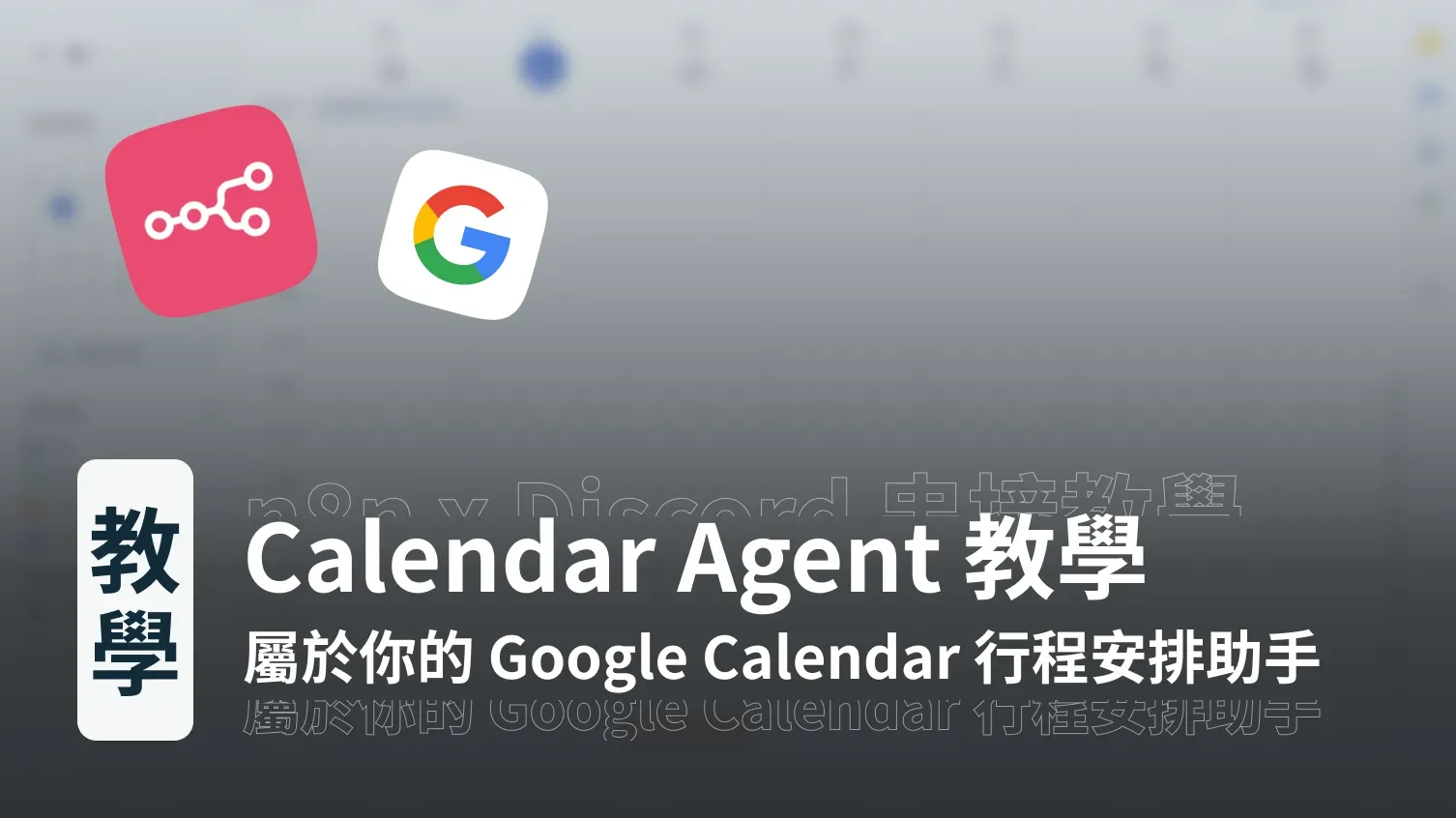
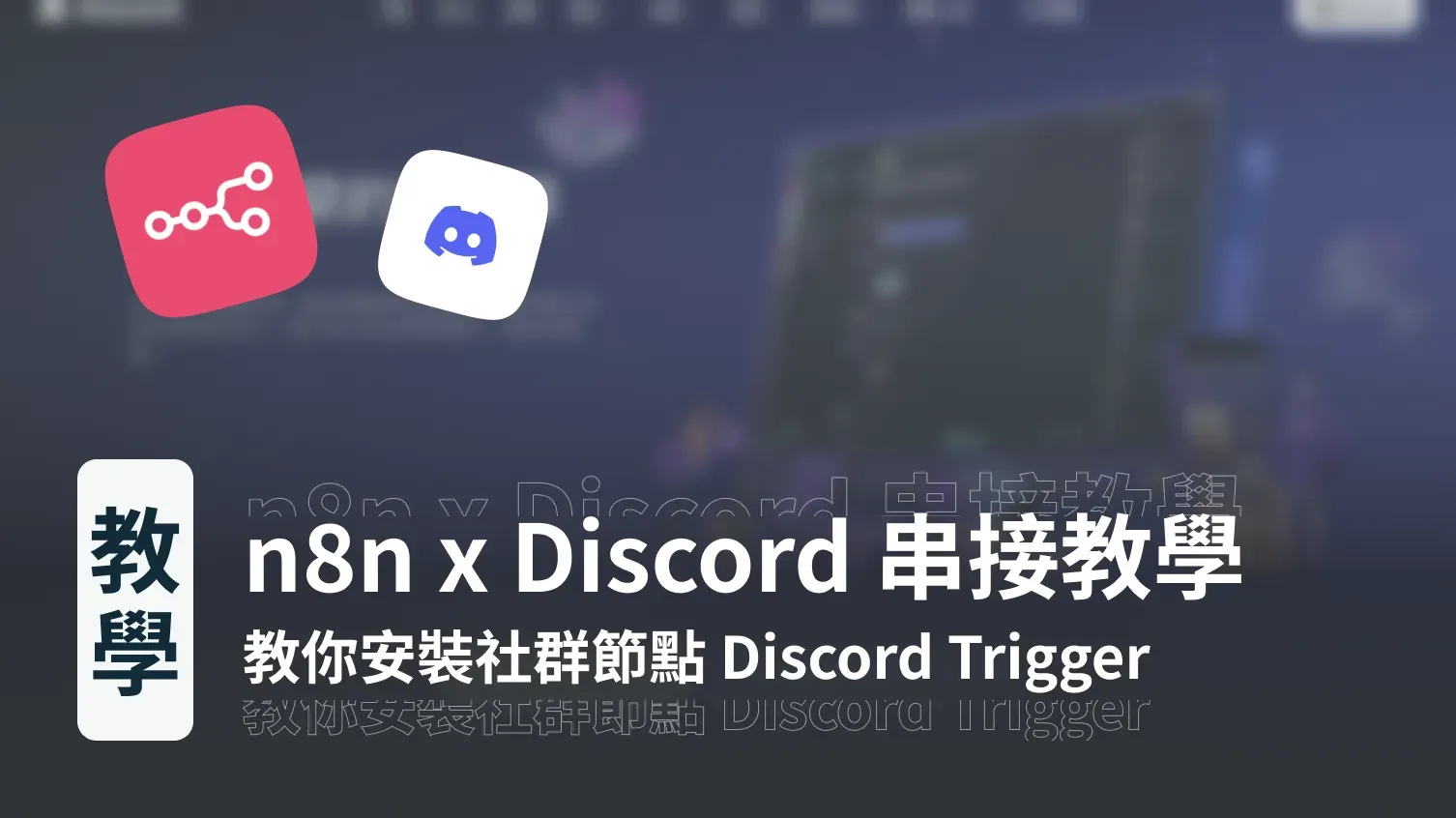

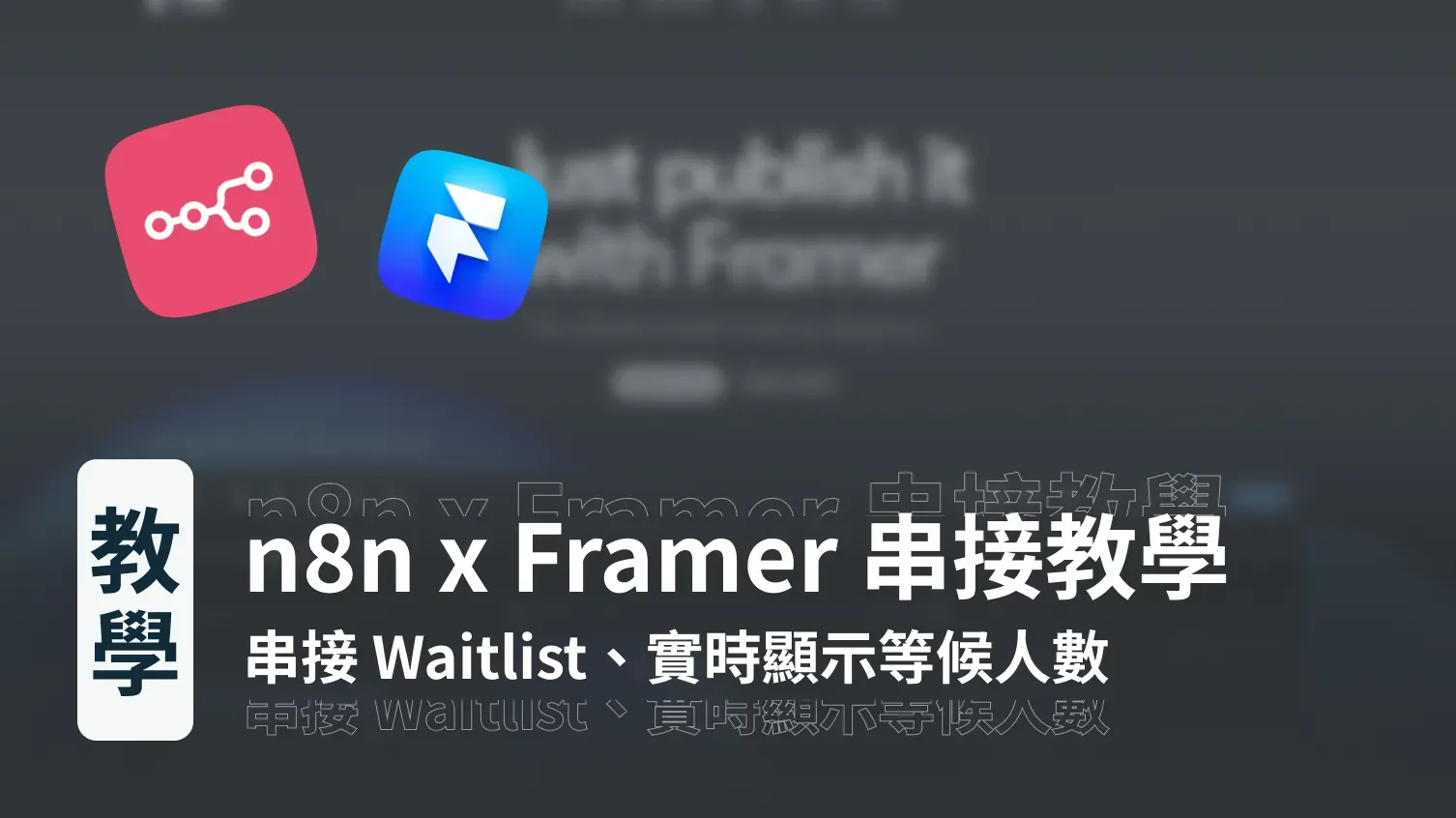
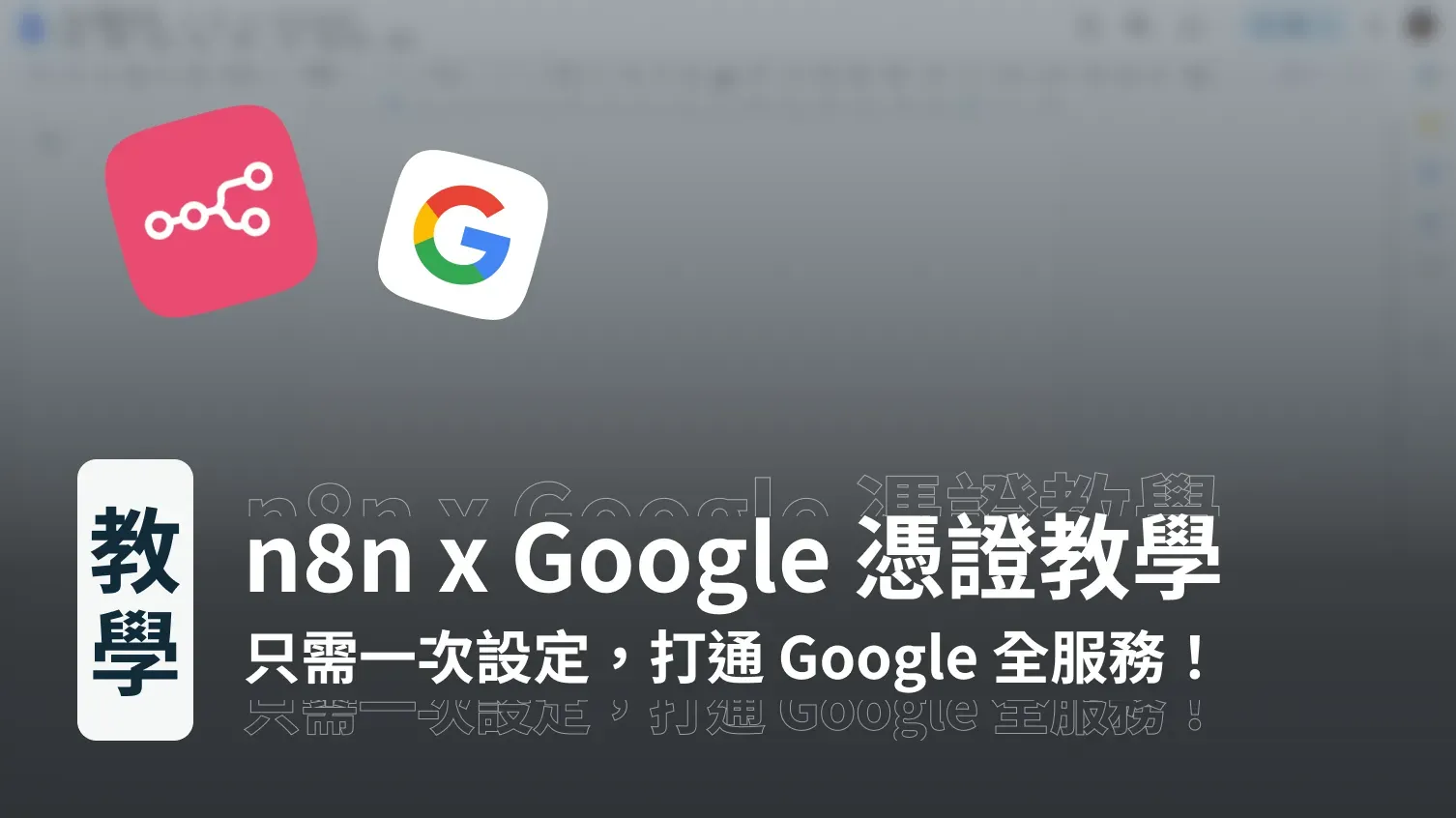
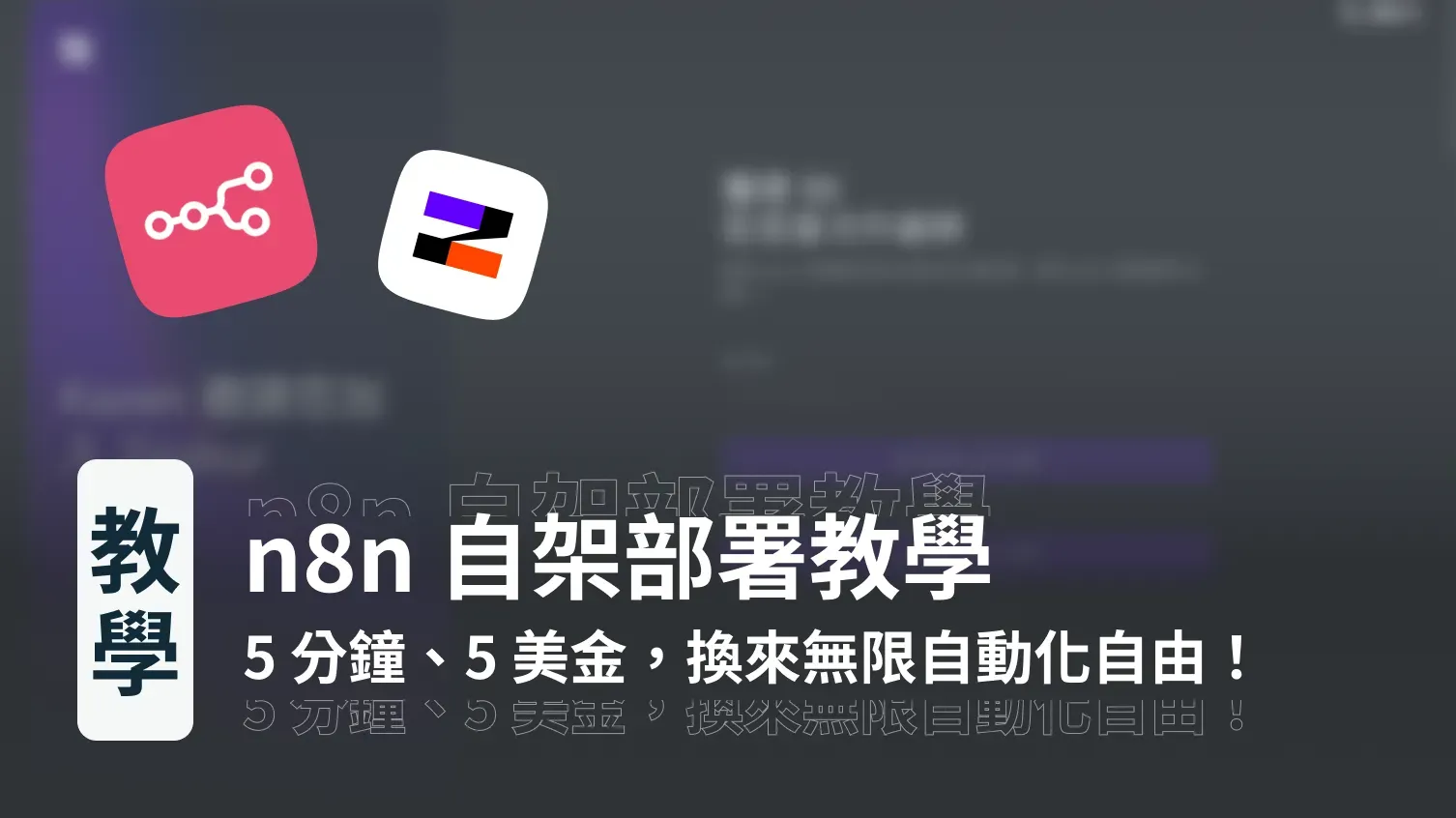
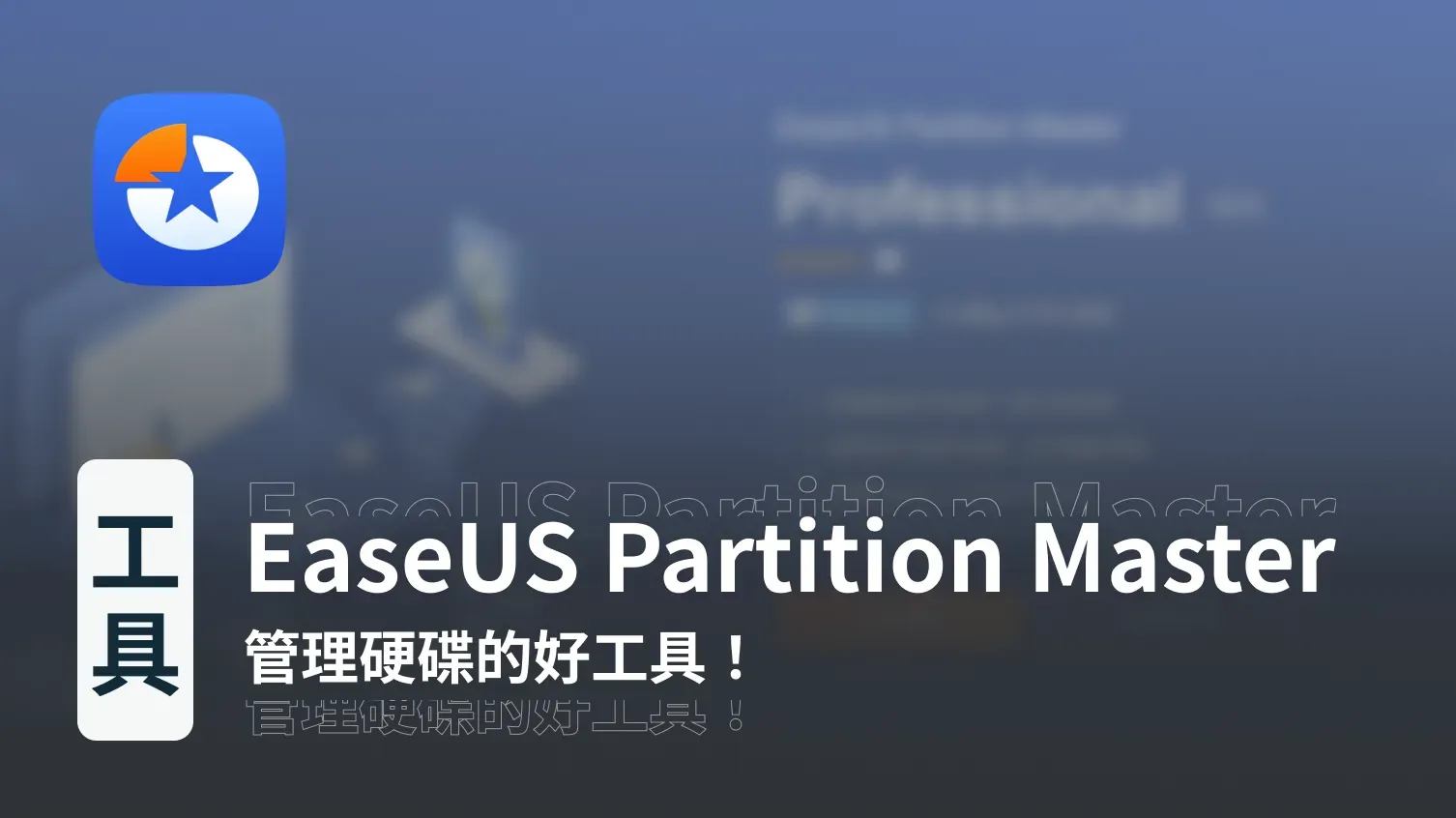
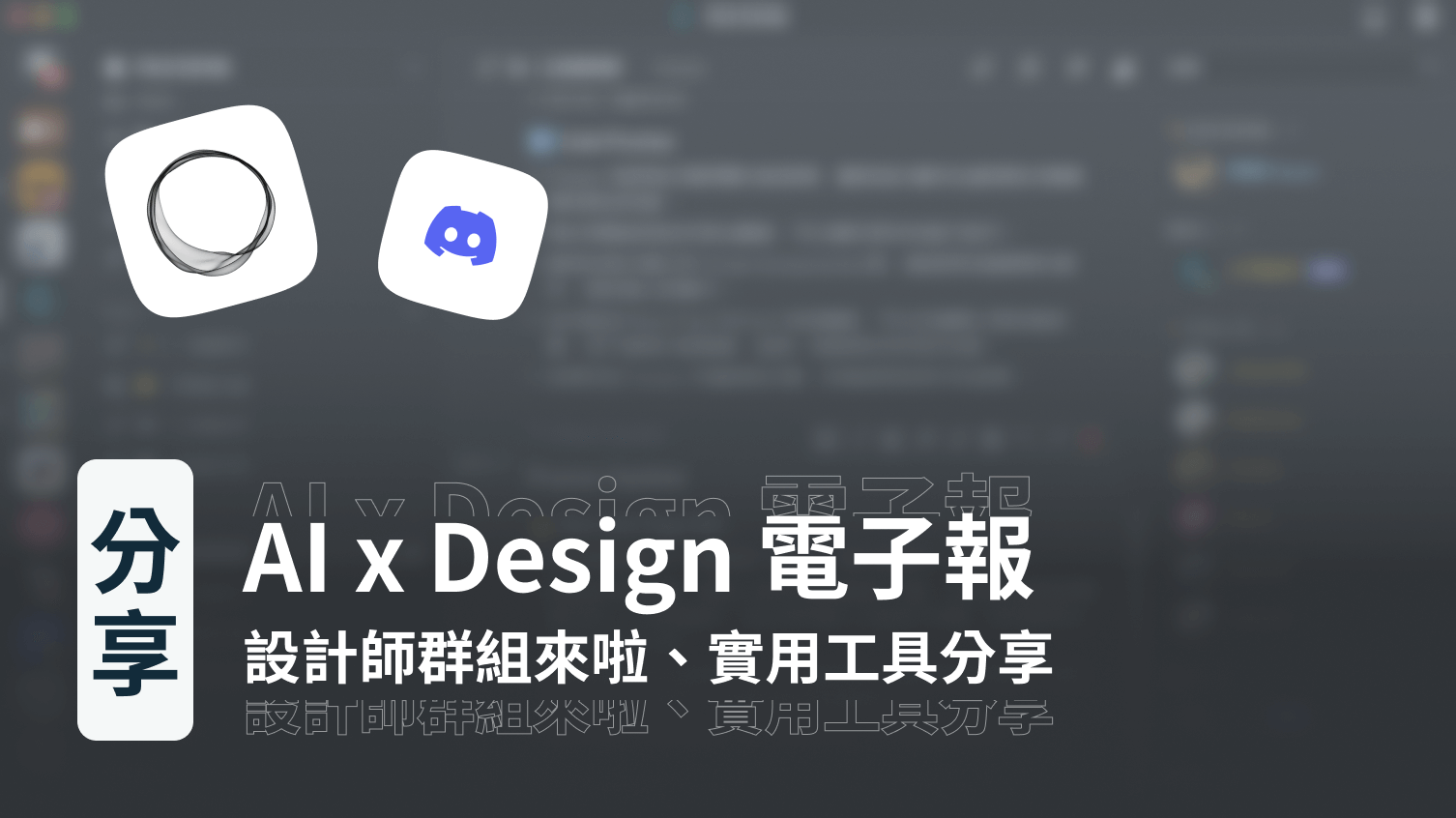
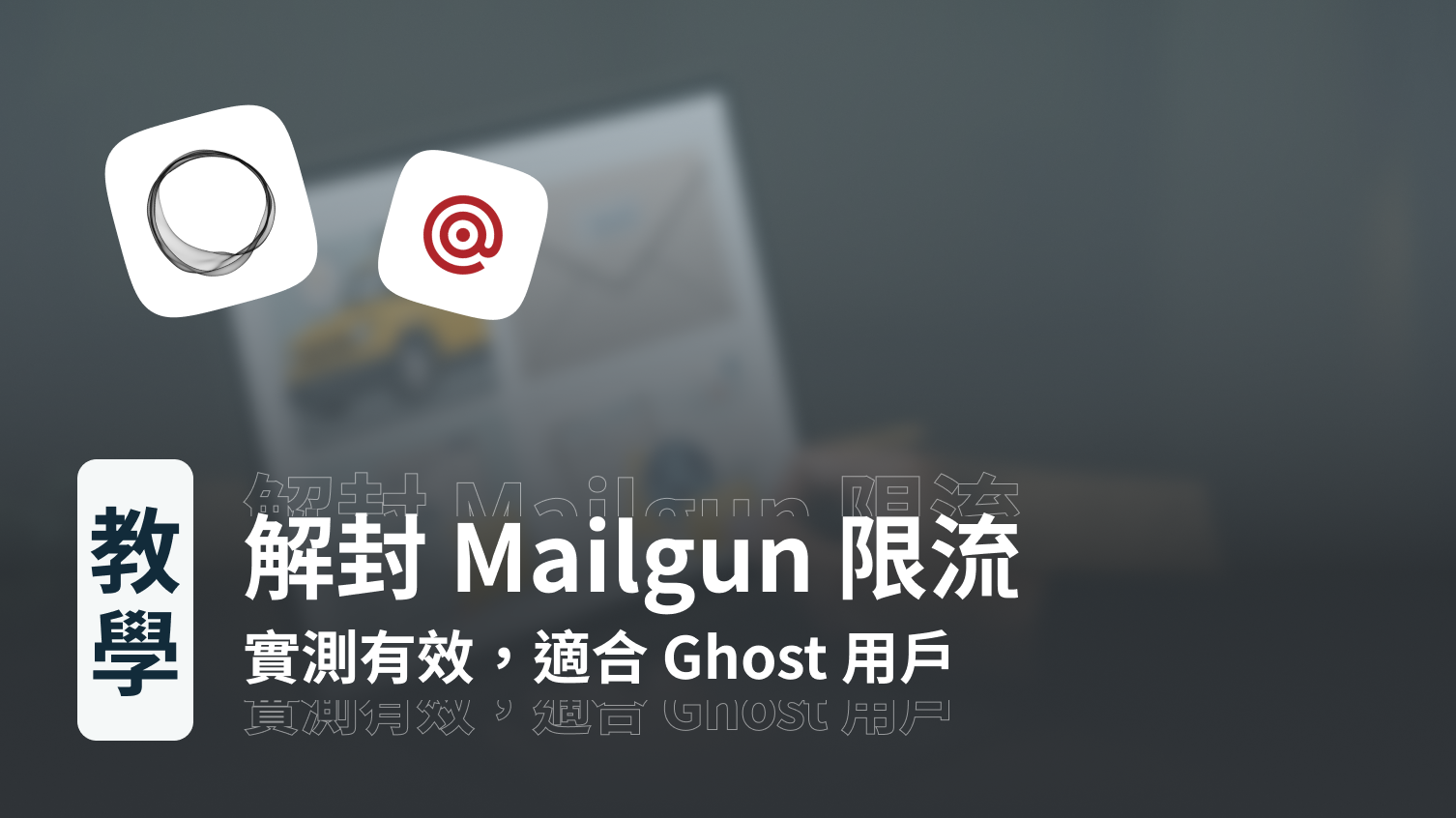
討論